MySQL8.0压缩包安装
1.官网下载
https://downloads.mysql.com/archives/community/
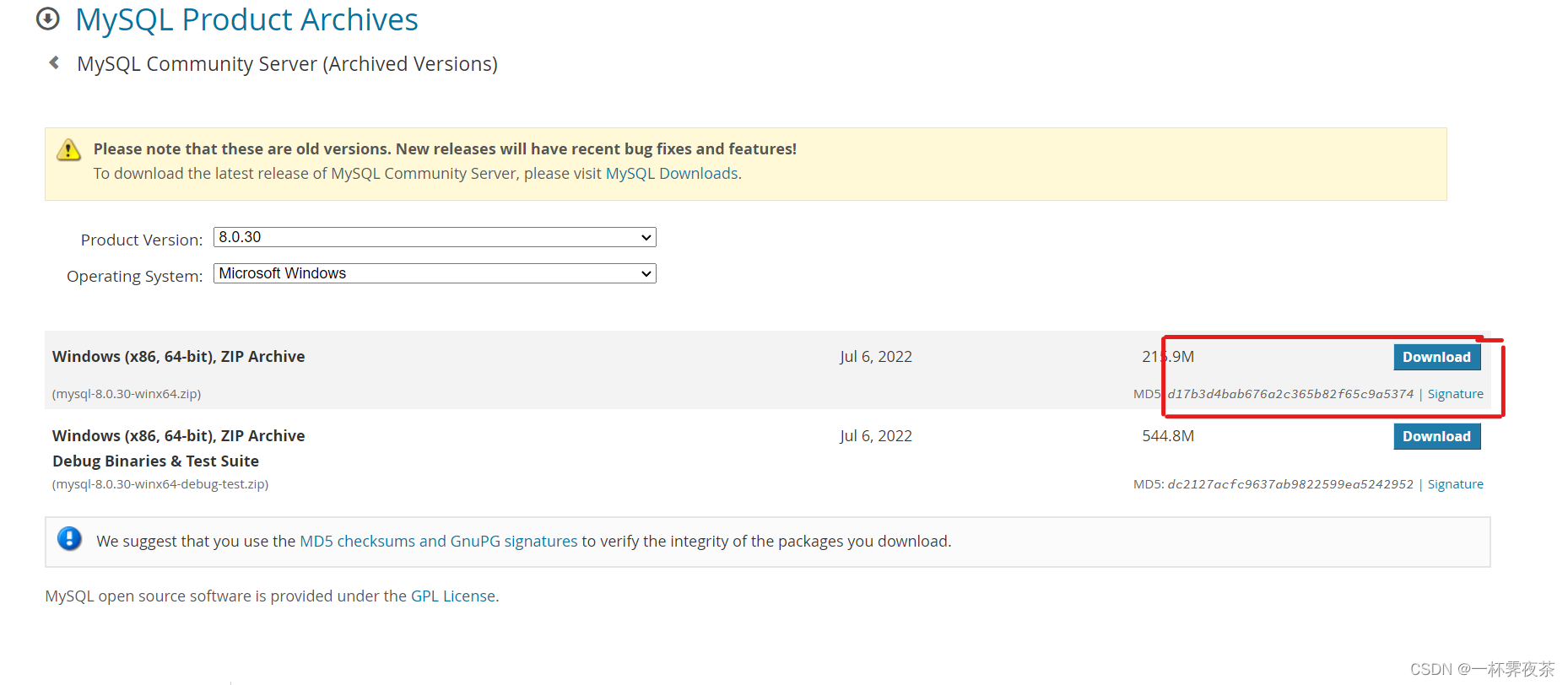
2.解压到非中文、不含有特殊字符的路径下,即全英文路径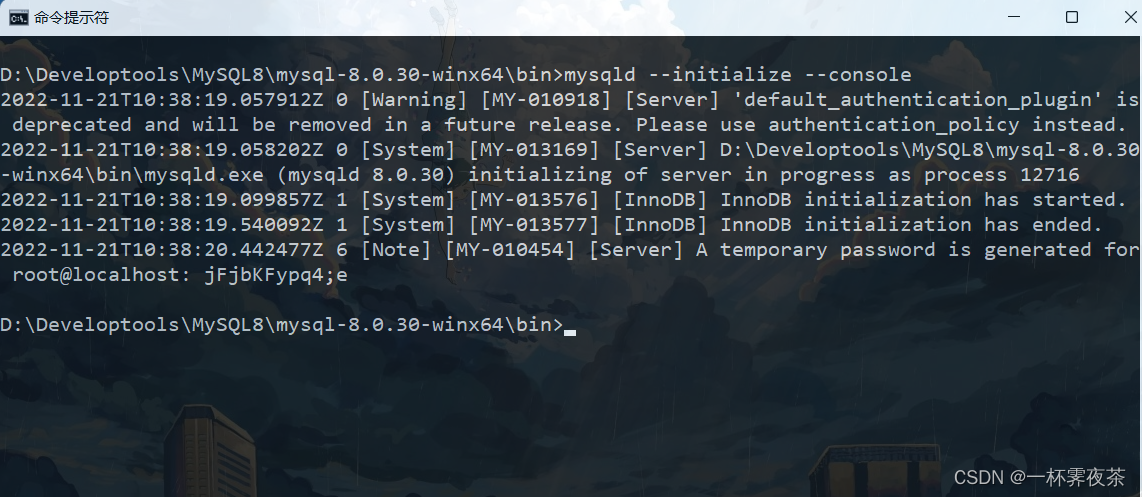
3.将bin目录配置到环境变量中
即将bin的路径添加到系统环境变量的Path中
4.在主目录中复制一个 xx.ini ,重命名为 my.ini 修改其中的 basedir 和 datadir
basedir=mysql主目录 即解压的那个目录
datadir=mysql主目录/data 即mysql下的data目录
模板:
[mysqld]
# 设置端口为3306
port=3306
# 设置mysql的安装目录
basedir=D:\Developtools\MySQL8\mysql-8.0.30-winx64
# 设置mysql数据库的数据的存放目录
datadir=D:\Developtools\MySQL8\mysql-8.0.30-winx64\data
max_connections=200
max_connect_errors=10
# 字符集默认为UTF8mb4
character-set-server=utf8mb4
# 使用INNODB为默认存储引擎
default-storage-engine=INNODB
# 默认使用“mysql_native_password”插件认证
default_authentication_plugin=mysql_native_password
[mysql]
# 设置mysql客户端默认字符集为UTF8mb4
default-character-set=utf8mb4
[client]
# 设置mysql客户端连接服务端时默认使用的端口
port=3306
default-character-set=utf8mb4
5.在命令行中执行初始化命令
以管理员身份启动命令行并切换至MySQL的bin文件夹下。
执行命令:
`mysqld --initialize --console
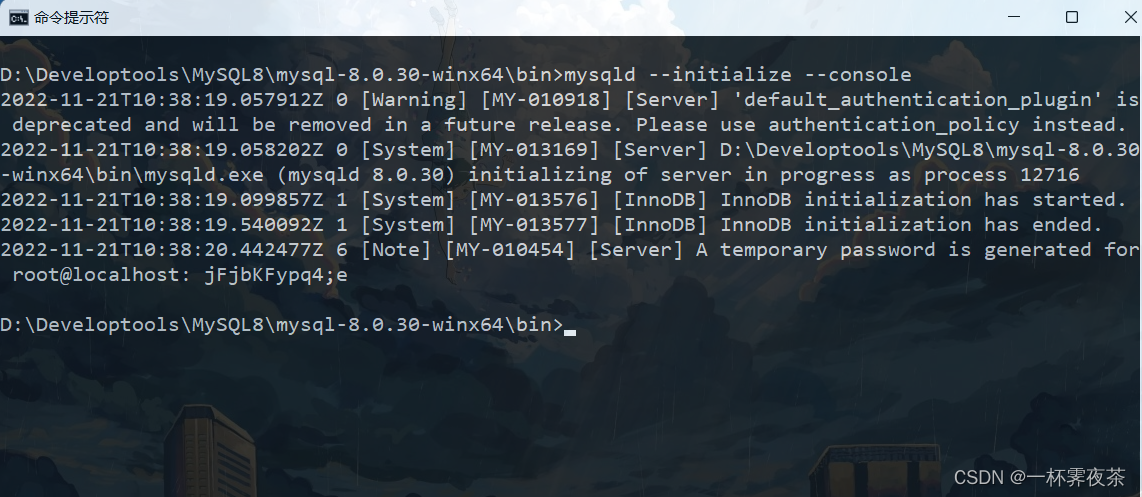
此时会给一个初始密码,一定要记下来,后面需要使用这个初始密码来重新设置密码
6.给mysql服务创建名称
msyqld --install [mysql8]
mysql8即为自己起的服务名,后跟版本号以便创建多个mysql服务时用于区分不同的服务
7.启动mysql服务
cmd命令行中:
net start mysql8
这里的 mysql8 即为上一步设定的服务名
8.登录mysql(需要使用第五步得到的密码)
mysql -u root -p
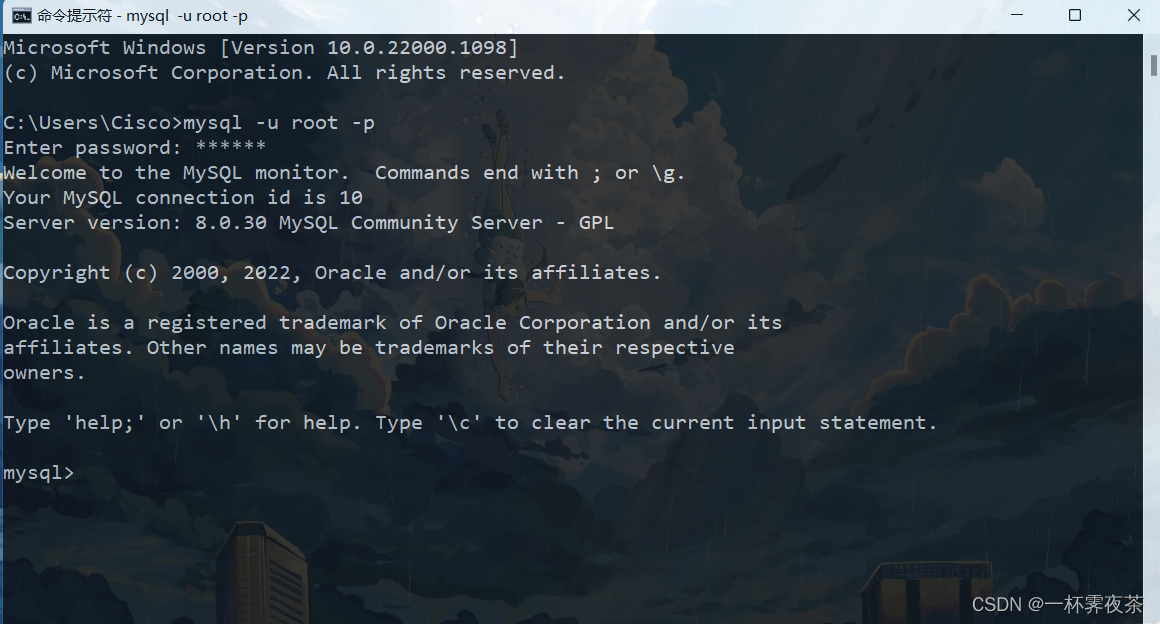
9.修改密码
ALTER USER 'root'@'localhost' IDENTIFIED BY '新密码';
注:不修改无法进行其他操作,必须将第五步得到的密码进行修改。





















 1697
1697











 被折叠的 条评论
为什么被折叠?
被折叠的 条评论
为什么被折叠?








